Ücretli Abonelikler: Tekrarlayan Ödemeli Abonelik Oluşturma
5 dk.
Bu makalede
- 1. Adım | Ücretli abonelik oluşturun
- 2. Adım | Avantajları aboneliğinize bağlayın
- 3. Adım | Aboneliğin fiyatını ve süresini belirleyin
- 4. Adım | Aboneliğin gelişmiş ayarlarını düzenleyin
- 5. Adım | (İsteğe bağlı) Misafir ödeme işlemini etkinleştirin
Ücretli Abonelikler uygulaması, birkaç farklı ödeme planı ve abonelik türü sunar. Bunlar arasında tekrarlayan ödeme planları, ücretsiz paketler ve tek seferlik ödeme planları bulunur.
Tekrarlayan ödemeli abonelikler, yeni müşterileri daha fazla hizmetinizi keşfetmeye teşvik etmenin yararlı bir yoludur. Ayrıca bu abonelikler işletmeniz için istikrarlı gelir sağlar.
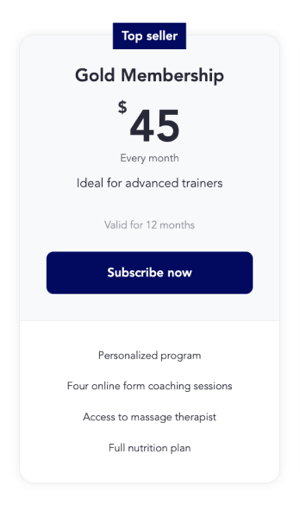
Başlamadan önce:
- Ücretli Abonelikler uygulamasını eklediğinizden ve bir ödeme sağlayıcısı bağlamayı unutmayın.
- Şimdilik, oluşturduğunuz Ücretli Abonelikleri silmeniz mümkün değildir. Bu özelliği buradan oy verebilirsiniz. Ancak, yeni abonelikler oluşturmak için gerektiğinde planlarınızı gizleyebilir veya arşivleyebilirsiniz.
1. Adım | Ücretli abonelik oluşturun
Tekrarlayan paketler, kararlı müşterilerden düzenli gelir elde etmenin en etkili yollarından biridir. Geri dönen müşterileri ödüllendirmek için paketlerinize premium hizmet veya içerikler bağlayın.
Bir ücretli abonelik oluşturmak için:
- Sitenizin kontrol panelindeki Ücretli Abonelikler bölümüne gidin.
- + Ücretli Abonelik Oluştur'a tıklayın.
- Ücretli Abonelik Bilgisi alanlarını doldurun:
- Abonelik adını girin.
- (İsteğe bağlı) Kısa bir abonelik açıklaması girin.
- Kapak Resmi ekleyin.
- (İsteğe bağlı) Müşterilere temel özellikleri açıklayın alanına ilgili bilgileri ekleyin. Not: Bu alan abonelik planına nelerin dahil olduğunu sıralamanız için ayrılmıştır. Wix hizmetlerini veya herhangi bir içeriği abonelik planına bağlamak gibi bir işlevi yoktur.
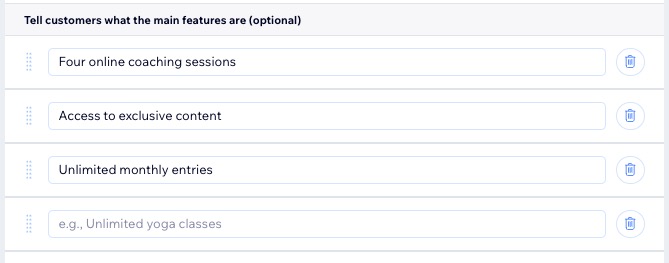
İpucu:
Sitenizin kontrol panelinden istediğiniz kadar ücretli abonelik planı oluşturabilirsiniz. Ancak sitenizde 75'ten fazla plan göstermek istiyorsanız, editörünüze başka bir Ücretli Abonelik ögesi ekleyin (ör. Plan Listesi veya Tek Plan).
2. Adım | Avantajları aboneliğinize bağlayın
Aboneliğinizi oluşturup avantajları listeledikten sonra hizmetleri ve içerikleri pakete bağlayabilirsiniz.
Bağlayabileceğiniz avantajlar sitenizdeki içerik ve hizmetlere göre değişir. Örneğin, bir Wix Blog veya Wix Forum eklediyseniz, bu uygulamalara bağlanma seçeneğini görürsünüz. İlgili bir içeriğiniz veya hizmetiniz yoksa, Avantajlar bölümü hiç görünmez.
Avantajları aboneliğe bağlamak için:
- Avantajlar altından abonelik planına dahil etmek istediğiniz hizmet veya içerik türlerini işaretleyin.
- İlgili bilgileri ekleyin (ör. dahil edilen belirli hizmetler).
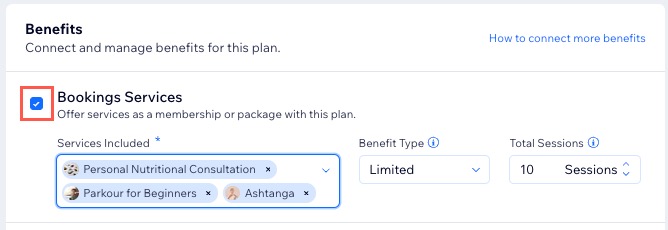
Not:
Site sayfalarını ancak ücretli aboneliğinizi oluşturduktan sonra bağlayabilirsiniz.
3. Adım | Aboneliğin fiyatını ve süresini belirleyin
Aboneliğinizin her dönemi için nasıl ücret almak istediğinizi ve abonelik döneminin ne kadar sürmesi gerektiğini ayarlayın. Tekrarlayan ödemeler, büyük bir ön taahhüt gerektirmediğinden müşterilere daha esnek koşullar sunar.
Müşterilerinize daha da fazla değer sunmak için özel tekrarlayan döngüler de ayarlayabilirsiniz. Örneğin, ödeme süresi 6 hafta veya 3 ay olan bir abonelik oluşturabilirsiniz.
Not:
Tekrarlayan ödemeleri kabul etmek için, tekrarlayan ödemeleri destekleyen bir ödeme sağlayıcısı ayarlamanız gerekir.
Aboneliğinizin fiyatını ve süresini ayarlamak için:
- Fiyatlandırma stratejisi bölümünde Tekrarlayan Ödemeler'i seçin.
- Ödeme sıklığı açılır menüsüne tıklayarak ödemelerin hangi sıklıkta yapılacağını belirleyin.
- Seçtiğiniz ödeme dönemi için bir fiyat girin.
- Ücretli Abonelik Süresi açılır menüsünden süreyi seçin veya özel bir süre belirleyin.
- (İsteğe bağlı) Kurulum ücreti alın:
- Giriş ücreti al geçiş düğmesini etkinleştirin.
- Tutarı Tek seferlik giriş ücreti alanına girin.
- Giriş ücreti adı alanına ücret için bir ad girin.
- (İsteğe bağlı) Abonelik planına ücretsiz deneme eklemek ve süresini ayarlamak için Ücretsiz denemeyi etkinleştir geçiş düğmesini etkinleştirin.
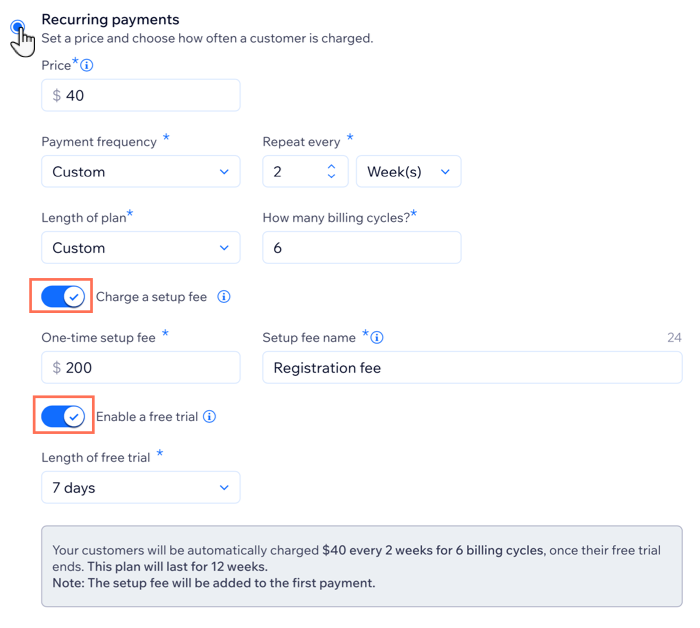
İpucu:
Gerekirse tekrarlayan bir paketin fiyatlandırma stratejisini değiştirebilirsiniz.
4. Adım | Aboneliğin gelişmiş ayarlarını düzenleyin
Paketlerinizin ayrıntılarını, fiyatlarını ve avantajlarını girdikten sonra ayarlarını yapın. Müşterilerin başlangıç tarihlerini seçmelerine veya gerekirse paketi iptal etmelerine izin vererek paketinizi daha esnek hale getirin. Aboneliğin nasıl çalıştığını ve müşterilerinizin bu abonelikten en fazla nasıl yarar sağlayabileceğini açıklamak için ilkeler oluşturun.
Ayrıca, ödeme sırasında daha fazla bilgi toplamak için özel form alanları ve deneyimi kişiselleştirmek için bir Teşekkür sayfası ekleyebilirsiniz.
Aboneliğinizin gelişmiş ayarlarını düzenlemek için:
- Sayfayı aşağı kaydırarak Ayarlar'a gelin.
- Aboneliğinizin ayarlarını nasıl düzenlemek istediğinizi seçin:
Tek bir satın alma ile sınırlayın
Müşterilerin aboneliklerini iptal etmelerine izin verin
Müşterilerin başlangıç tarihlerini seçmelerine izin verin
Politika Ekleyin
Müşterilerin doldurması için özel form alanları ekleyin
Teşekkür mesajını özelleştirin
3. Paketinizi oluşturmayı tamamlamak için en üstteki Kaydet'e tıklayın.
5. Adım | (İsteğe bağlı) Misafir ödeme işlemini etkinleştirin
Konuk ödeme seçeneği, ziyaretçilerin kaydolmadan veya giriş yapmadan ücretli bir abonelik satın almalarına olanak sağlar. Bu seçenek abonelik planlarınızda offline avantajların bulunması veya müşterilerin site üyesi olarak kaydolmak istememeleri durumunda kullanışlıdır. Ayrıca hemen bir taahhütte bulunmak istemeyen yeni müşterileri çekmek için idealdir.
Misafir Ödeme İşlemini etkinleştirmek için:
- Sitenizin kontrol panelindeki Ayarlar sekmesine gidin.
- Ücretli Abonelik seçeneğine tıklayın.
- Üstteki Ödeme sekmesine tıklayın.
- Misafir Ödeme İşlemi geçiş düğmesini etkinleştirin.
- Kaydet'e tıklayın.

Sırada ne var?
Yeni paketinizi bir kuponla tanıtın. Ücretli Abonelik Paketleri panelindeki yeni paketinizin yanından Diğer Eylemler simgesine  tıklayın. Fiyat kuponları ve yüzde kuponları oluşturma hakkında daha fazla bilgi edinin.
tıklayın. Fiyat kuponları ve yüzde kuponları oluşturma hakkında daha fazla bilgi edinin.
 tıklayın. Fiyat kuponları ve yüzde kuponları oluşturma hakkında daha fazla bilgi edinin.
tıklayın. Fiyat kuponları ve yüzde kuponları oluşturma hakkında daha fazla bilgi edinin.
